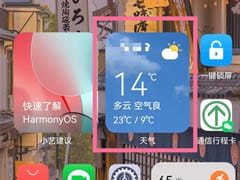返回
多选+模糊查询下拉框详解(Bootstrap-Select官方文档解读)
前端
2023-10-03 02:45:28
Bootstrap-Select 多选+模糊查询下拉框:增强用户体验的利器
简介
在Web开发中,下拉框是一个必不可少的表单元素,它提供了一种用户友好的方式让用户从一系列选项中进行选择。Bootstrap-Select是一个功能强大的下拉框扩展库,可以轻松实现多选、模糊查询等高级功能,大大提升下拉框的实用性和用户体验。
引入Bootstrap-Select
要使用Bootstrap-Select,首先需要在项目中引入库。这可以通过CDN或直接下载的方式进行。以下是在CDN中引入Bootstrap-Select的示例代码:
<link rel="stylesheet" href="https://cdn.jsdelivr.net/npm/bootstrap-select@1.13.14/dist/css/bootstrap-select.min.css">
<script src="https://cdn.jsdelivr.net/npm/bootstrap-select@1.13.14/dist/js/bootstrap-select.min.js"></script>
基本用法
创建一个基本的多选+模糊查询下拉框非常简单,只需在下拉框元素上添加两个属性即可。以下是一个示例:
<select class="selectpicker" multiple data-live-search="true">
<option>选项1</option>
<option>选项2</option>
<option>选项3</option>
</select>
- multiple: 允许用户选择多个选项。
- data-live-search="true": 启用模糊查询功能,允许用户通过输入部分文本来快速过滤选项。
选项组
为了组织和分组选项,Bootstrap-Select支持使用optgroup元素。以下是一个示例:
<select class="selectpicker" multiple data-live-search="true">
<optgroup label="组1">
<option>选项1</option>
<option>选项2</option>
</optgroup>
<optgroup label="组2">
<option>选项3</option>
<option>选项4</option>
</optgroup>
</select>
自定义样式
Bootstrap-Select还允许对下拉框进行自定义样式,以匹配项目的视觉风格。这可以通过CSS轻松实现。以下是一些常见的自定义样式示例:
/* 改变下拉框背景色 */
.selectpicker {
background-color: #f5f5f5;
}
/* 改变选项颜色 */
.selectpicker .dropdown-menu li a {
color: #000;
}
/* 改变选中选项背景色 */
.selectpicker .dropdown-menu li.active a {
background-color: #007bff;
}
事件处理
Bootstrap-Select支持事件处理,允许开发人员在下拉框发生特定事件时执行代码。以下是一些常见的事件示例:
// 当下拉框值发生变化时触发
$('.selectpicker').on('changed.bs.select', function (e) {
// 获取选中的值
var selectedValues = $(this).val();
// 执行操作
});
// 当下拉框打开时触发
$('.selectpicker').on('show.bs.select', function (e) {
// 执行操作
});
// 当下拉框关闭时触发
$('.selectpicker').on('hide.bs.select', function (e) {
// 执行操作
});
总结
Bootstrap-Select的多选+模糊查询下拉框功能强大、易于使用,可以大大增强下拉框的实用性和用户体验。通过本文的介绍,大家应该对Bootstrap-Select的用法和特性有了更深入的了解。
常见问题解答
1. 如何禁用下拉框?
$('.selectpicker').selectpicker('disable');
2. 如何获取选中的值?
var selectedValues = $('.selectpicker').val();
3. 如何通过JavaScript更新选项?
$('.selectpicker').selectpicker('refresh');
4. 如何使用自定义数据填充下拉框?
$('.selectpicker').selectpicker('val', [
{
text: '选项1',
value: '1'
},
{
text: '选项2',
value: '2'
}
]);
5. 如何设置下拉框的最大高度?
.selectpicker {
max-height: 200px;
overflow-y: auto;
}